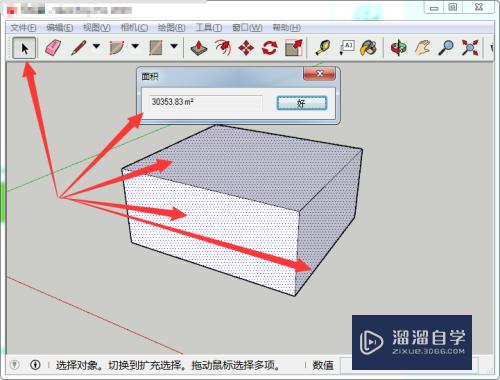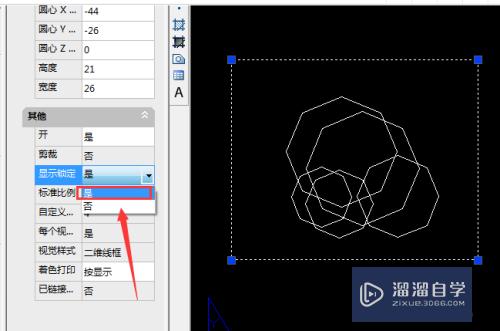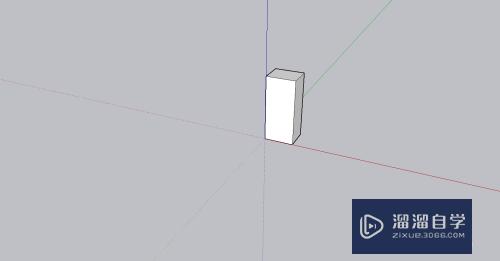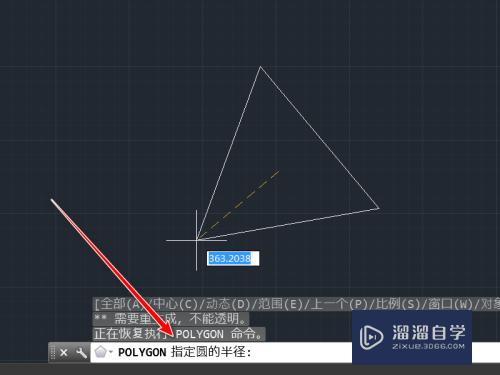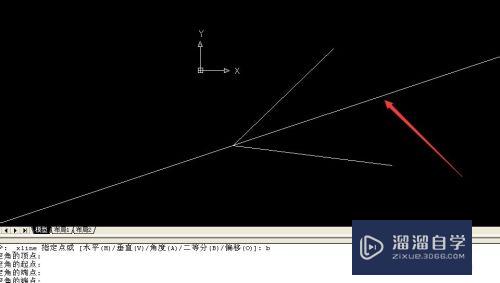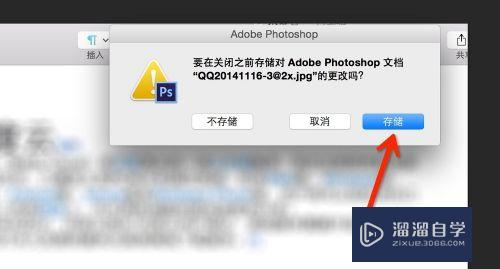C4D怎么制作一段铁轨(c4d铁轨怎么做)优质
C4D是一款三维制作软件。适用于影视特效。动画设计。工业医药。物理等方面。在动画设计行业里。我们会遇到需要制作铁轨的情况。那么C4D怎么制作一段铁轨?详细操作可以参考下面的教程。
工具/软件
硬件型号:惠普(HP)暗影精灵8
系统版本:Windows7
所需软件:C4DR20
方法/步骤
第1步
首先。同时按 Fn键 和 F2键 切换正视图。打开 样条画笔。勾勒出铁轨轨左半边的截面轮廓。得到一个 样条对象
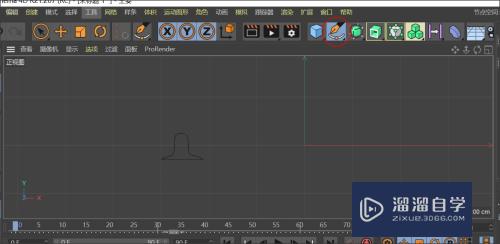
第2步
打开 挤压。将 样条对象 拖到 挤压 下方 成为 挤压 的子集。打开 挤压 属性窗口。适当增加 移动 一行第三个值
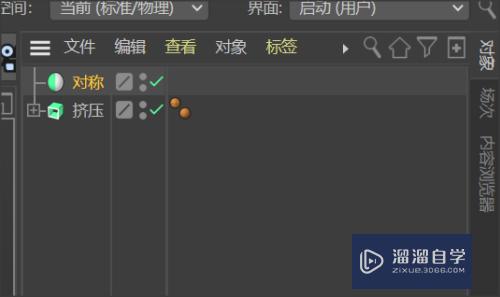
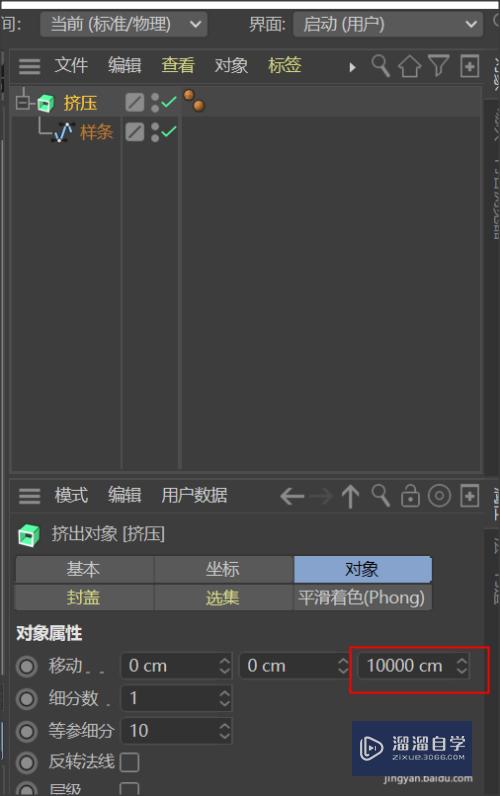
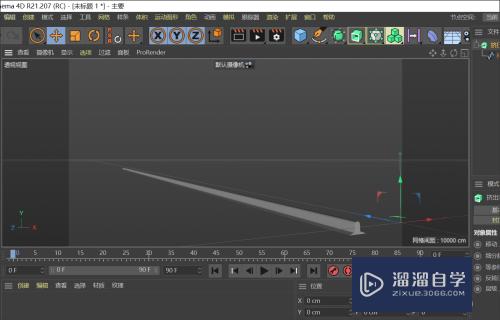
第3步
打开 对称。将 挤压对象 拖到 对称 下方。成为 对称 的子集。在 对称 的属性窗口中。将 镜像平面 设置为 ZY,铁轨轨道完成啦
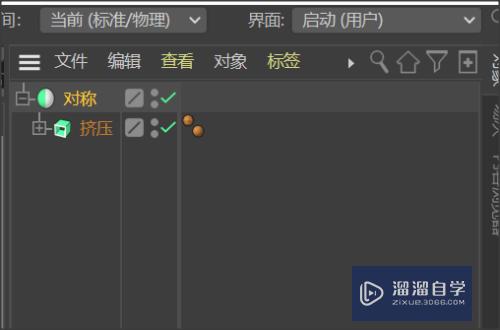
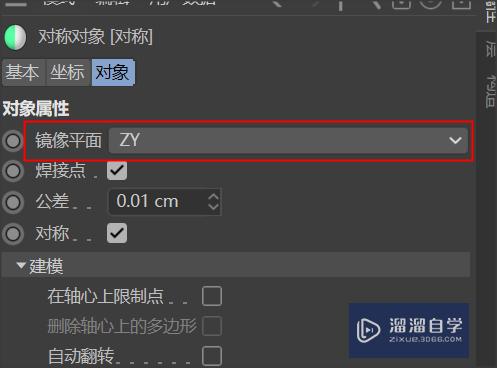

第4步
接下来制作铁轨的横梁木。新建一个 立方体对象。适当调整 立方体对象 的长。宽。高。新建 克隆。将 立方体对象 拖到 克隆下方。适当调整 克隆数量。横梁木完成啦

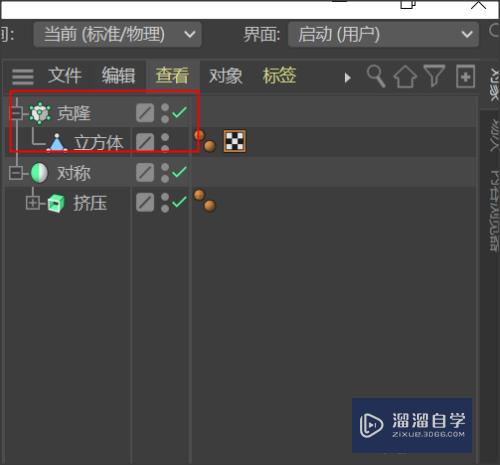
第5步
最后。一起来看看效果

以上关于“C4D怎么制作一段铁轨(c4d铁轨怎么做)”的内容小渲今天就介绍到这里。希望这篇文章能够帮助到小伙伴们解决问题。如果觉得教程不详细的话。可以在本站搜索相关的教程学习哦!
更多精选教程文章推荐
以上是由资深渲染大师 小渲 整理编辑的,如果觉得对你有帮助,可以收藏或分享给身边的人
本文标题:C4D怎么制作一段铁轨(c4d铁轨怎么做)
本文地址:http://www.hszkedu.com/62231.html ,转载请注明来源:云渲染教程网
友情提示:本站内容均为网友发布,并不代表本站立场,如果本站的信息无意侵犯了您的版权,请联系我们及时处理,分享目的仅供大家学习与参考,不代表云渲染农场的立场!
本文地址:http://www.hszkedu.com/62231.html ,转载请注明来源:云渲染教程网
友情提示:本站内容均为网友发布,并不代表本站立场,如果本站的信息无意侵犯了您的版权,请联系我们及时处理,分享目的仅供大家学习与参考,不代表云渲染农场的立场!